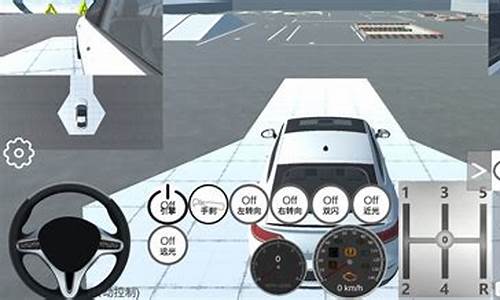电脑系统长期不重装,电脑不装系统会怎样
1.电脑是不是应该定期重装系统?
2.电脑搁置两年,使用时需要重装系统吗
3.电脑系统出问题。不重装系统的情况下能修复吗
4.电脑用久了是不是要重装系统

00.安装所有你想要安装的软件,比如Windows Media Player的高版本,做完这些工作我们在继续往下做(WMP的安装需要系统还原功能打开,当然关闭系统还原也可以安装成功,但是我也见到好多人安装失败)。
01.关闭系统还原(桌面-我的电脑-属性-系统还原,选择在所有驱动器上关闭系统还原);
02.删除C:\Windows\System32\Dllcache文件夹(该文件存放的是备份的文件,可以删除。文件夹本身不能删除,将文件夹内的文件全部删除);
03.返回到C盘根目录,如果有FOUND.000等类似带有数字编号的的文件夹,全部删除(这类文件夹是磁盘检查的时候产生的,里面的文件全是已恢复的碎片文档,如果确信没有丢失什么文件的话,可以放心删除;其他几个分区也删除这个文件夹);
04.删除C盘根目录的System Information文件夹(这个文件夹存放的就是系统还原备份的文件,其他几个分区的也删除);
05.进入C:\Windows,删除所有的*.log文件(这些日志文件很多是没有用的,而有的会随计算机启动而重新产生,建议使用搜索功能。有的Log文件是不能删除的,大家可以使用Unlocker来删除);
06.删除C:\Windows下所有*.bmp文件(这些都是作为桌面背景的很难看的那些,反正也不会有人愿意用这些来作为桌面,所以删除也就是了);
07.删除C:\Windows\Download Installations文件夹(备份的安装文件);
08.删除C:\Windows\Driver Cache文件夹(备份的硬件驱动程序,如果有所担心的话,那就把SP1.cab或者SP2.cab留下,它们分别对应系统为SP1和SP2);
09.进入Help文件夹,删除所有文件,并分别进入各个文件夹,删除其中的所有文件(前提是你自己确定不需要使用帮助功能,不过我想大家也基本上没有兴趣看帮助文件。这里唯一一个难以删除的文件是C:\WINDOWS\Help\Tours\mmTour下的那个tour.exe。如果你的计算机没有安装Flashplayer,可以使用这个东西来播放swf文件);
10.进入C:\Windows\Installer,删除不需要的文件安装源;如果安装有Office,进入{90110804-6000-11D3-8CFE-0150048383C9}里面删除未安装的部件的图标(如:Access、Publisher等大家基本不安装的);
11.如果不需要系统声音提示,可以删除Media文件夹,但是建议不删除;
12.打开注册表,定位到HKEY_LOCAL_MACHINE\SYSTEM\CurrentControlSet\Control\Session Manager\Memory Management\PrefetchParameters,把EnablePrefetcher值设置为0,然后删除C:\Windows\Prefetc件夹(禁用启动预读);
13.删除C:\Windows\Temp文件夹(产生的各种临时文件);
14.删除C:\Windows\Web\WallPaper文件夹(系统自带的壁纸,可以自己留下喜欢的);
15.删除C:\Windows\Resources\Themes下确定不需要的主题文件及文件夹(保留一个就可以了,且至少保留一个);
16.删除C:\Windows\Ime下的韩文和日文输入法的文件(删除每个文件,或者使用完美卸载自带的XP瘦身工具来作);
17.删除C:\Windows\Fonts下用不到的字体(有一定风险,就是可能计算机的默认字体被改掉,建议Arial、Verdan、Tahoma、Times New Roman等不要删除);
18.删除C:\Windows\System32\Ime下的所有文件(除了自己安装的一些输入法,如清华紫光输入法等);
19.删除编号的文件夹(记得保留1033和2052两个);
20.删除C:\Windows\System32下所有*.bmp文件;
21.删除C:\Windows\System32和C:\Windows下所有*.gif文件;
22.按类型排序,删除*.ime文件中除了msctfime.ime的所有文件,记得如果自己安装了输入法,不要误删除;
23.如果不需要屏幕保护的话,删除所有*.scr文件;
24.删除所有*.chm文件;
25.删除所有*.hlp文件;
26.删除C:\Documents and Settings\用户名\Local Settings\Temp文件夹;
27.删除C:\Documents and Settings\用户名\Local Settings\History下所有项目;
28.删除删除C:\Documents and Settings\用户名\Local Settings\Temporary Internet Files下所有项目;
29.删除C:\Documents and Settings\用户名\Local Settings\Application Data下的IconCache.db文件;
30.删除C:\Documents and Settings\用户名\Local Settings\Application Data\Microsoft\Media Player下除了wmdbexport.xml的所有文件;
31.删除我的文档当中所有共享文件的图标;
32.如果安装了清华紫光输入法,删除C:\Documents and Settings\All User\Application Data\UNISPIM文件夹;
33.删除C:\Documents and Settings\All Users\Documents下所有共享文档;
34.如果安装了瑞星或者其他杀毒软件,删除他们备份的文件;
35.删除C:\Program Files下的三个隐藏的文件夹(Uninstall Information、InstallShield Installation Information、WindowsUpdate);
36.不喜欢Windows Media Player自带外观的,可以删除C:\Program Files\Windows Media Player\Skins下的所有文件(但是建议至少留下一个),同时可以删除Setup文件夹(如果有);
37.删除C:\Program Files\Movie Maker下的媒体文件(如果有);
38.如果对系统够了解,可以卸载PCHealth;
39.如果系统安装了补丁,在C:\Windows下会有很多$开头的隐藏文件夹,全部删除;
40.文件夹选项,查看,选上不缓存缩略图;
41.搜索所有的*.$、*.~、*.~*、*.bak*、chklist.*、*.chk、*.ftg、*.fts、*.gid、*.old、*.prv、*.err、errorlog.txt、*.tmp、~*.*、*._mp、*.syd、*.diz、*.dmp、*.wbk、*.xlk、*.spc、*.cdr_、*.#res、*.mch、*.$$$、*.@@@、*.---、mscreate.dir、0?.nch、Thumbs.db文件,并删除之;
42.控制面板,电源,关闭休眠;
43.更新驱动后C:\Windows\System32下会有一个Reinstall..的文件夹,如果驱动没问题,可以删除;
44.运行添加删除程序-添加删除windows组件,删除Windows Messenger以及附件和工具里面的游戏;
45.清空回收站;
46.设置虚拟内存到其他分区,重启,删除C盘根目录的pagefile.sys文件;
电脑是不是应该定期重装系统?
想要提升电脑速度,但又不想换硬件?没问题,只需遵循以下六点建议,让你的系统焕然一新
重装系统如果你的系统已经很长时间没有重装过,不妨试试这个方法。重装系统后,你会发现系统速度有明显提升。
优化软件启动如果安装的软件过多导致系统变慢,你可以禁止一些不必要的软件在开机时自动启动和系统驻留。逐个软件进行设置,让你的系统更加流畅。
精选杀毒软件与优化软件选择一个可靠的杀毒软件和一个优化软件就足够了。安装过多同类软件反而会降低系统速度。
检查CPU使用率在未运行应用程序时,查看一下CPU的使用率。定期进行扫描,确保系统安全无虞。
合理分区安装软件尽量避免将软件安装在C盘(系统盘)。保证C盘有足够的磁盘空间,让系统运行更加顺畅。
定期清理定期清理系统垃圾文件和注册表,保持系统清洁,提升运行速度。
电脑搁置两年,使用时需要重装系统吗
没有必要!重装系统对硬盘和光驱都是很大的消耗。只要系统能用就没必要装。有些人使用得好的,几年才重装一次。
他们都是装好系统后马上用GHOST备份,出问题以后直接还原就可以了。我也是这样的。很多人半年才恢复一次。
电脑系统出问题。不重装系统的情况下能修复吗
可以重装也可以不重装,不过重装一下会比较好用一点就是了。而且重装系统也很方便了现在。如果你电脑可以开机的话建议你用小鱼一键重装系统软件进行重装,三步就能够搞定系统重装,而且操作非常简单,电脑小白都可以轻松上手。小鱼的系统还是比较靠谱和稳定的不会出现什么恶意插件和软件,这是最简单的方法,下面介绍复杂的方法:
如果不能开机的话用U盘装系统或者系统盘装。
U盘装系统:
1.开启电脑,(台式机按住DEL,笔记本一般按F2),设置要装机电脑BIOS,在计算机启动的第一画面上按"DEL"键进入BIOS (可能有的主机不是DEL有的是F2或F1.请按界面提示进入),选择Advanced BIOS Features 。
2,将Boot Sequence(启动顺序) 设定为USB-ZIP,第一,设定的方法是在该项上按PageUP或PageDown键来转换选项。设定好后按ESC一下,退回BIOS主界面,
选择Se and Exit(保存并退出BIOS设置,直接按F10也可以,但不是所有的BIOS都支持)回车确认退出BIOS设置。也有的电脑直接按F8,F11等等也能直接调出来直接设置启动顺利的
3,设置完成后,将您制作好的U盘(用老毛桃或大制作一个U盘启动盘,但是切记不要用老毛桃或大的系统,他们的系统会修改主页且会在后台偷偷帮你下一些没用的软件,让系统很快就变慢变卡,可以到小鱼系统(.xiaoyuxitong)网站下载一个系统镜像,他们家的系统比较安全稳定,而且安全无毒,无恶意插件)插入USB接口(最好将其他无关的USB设备暂时拔掉)
重启电脑看看启动效果吧
4,进入第一个“运行windows PE(系统安装)” 默认的就是进入PE,里面还有另外的工具,在这里就不说明了,这就是PE系统了。开始里的工具好多,就不再给图列出了。
如果有自动安装的就选自动安装,那就只要运行自动安装,然后选择你下载好的系统镜像就能自动进入安装程序,如果没有就要手动去安装了:
手动安装步骤:
1.进入pe系统
2.点击桌面上的手动克隆安装图标(有时也会命名为Ghost 32等)
3.出现的界面:点击ok,进入ghost
4.现在只介绍装系统的步骤:
(1)依次点击:local—partition—from image
(2)在下拉的浏览列表中,选择你的gho文件的位置。最好将GHO文件放在根目录,这样容易找到,ghost软件对文件夹名为中文的,会出现乱码,然你看不懂。
(3)选择好后GHO文件后,点击open,
(4)这里没什么好选择,直接点击OK
(5)现在出现的窗口你就选择你要装的那个盘(看Size 一般大的数据就是硬盘,小的就是U盘),选择硬盘,然后点击OK
(6)出现窗口后,辨认你的系统要装在哪个盘,从size那一栏的磁盘大小数据辨认你的盘符,一般选第一个,是C盘,选中后,点击ok。
(7)提示你是否真的要重装分区,想重装的,点击yes,不想重装的点击no。
(8)完成上述步骤后,就会自动重装系统了。
光盘装系统和U盘装系统是同理,不过就是在改bios启动项(boot)的时候设置为光盘启动(CD/DVD启动)就可以了,后面的步骤是一样的,这里就不一一介绍了。
电脑用久了是不是要重装系统
首先开机不停按F8,进入高级,选择最后一次正确配置,确定。
如果不行,你必须重装系统,下面是重装系统的三个方法,如果你不会,建议去售后或者找维修电脑的人,帮你重装系统,在30到40之间。
重装系统有三种方法:重装系统,只会改变电脑C盘里的系统,像电脑D和E和F盘里面的文件和东西一个都不会少。
第一种是硬盘安装系统。只要电脑系统没有崩溃,能进入系统,并且能下载东西就可以使用电脑硬盘安装系统。方法如下:
根据你的电脑配置,完全可以装WIN7的操作系统。用电脑硬盘安装系统,可以安装WIN7的系统,具体操作如下:
先去WIN7旗舰基地去://.win7qijianban/win7/shendu/817.html下载WIN7的64位操作系统:
2.将下载的WIN7的64位操作系统,解压到D盘,千万不要解压到C盘。
3.打开解压后的文件夹,双击“AUTORUN”,在打开的窗口中,点击“安装”.即可
4.在出现的窗口中,ghost映像文件路径会自动加入,选择需要还原到的分区,默认是C盘,点击“确定”按钮即可自动安装。
第二种是光盘安装系统。适合对电脑BIOS设置非常了解才可以。在BIOS界面中找到并进入含有“BIOS”字样的选项,1.“Advanced BIOS Features”
2.进入“Advanced BIOS Features”后,找到含有“First”的第一启动设备选项,“First Boot Device”
3.“First Boot Device”选项中,选择“CDROM”回车即可,配置都设置好后,按键盘上的“F10”键保存并退出,接着电脑会自己重启,剩下的就是自动安装系统。上面是设置BIOS启动的步骤。每台电脑BIOS设置不一样,你可以参考一下。学会了,你就可以用光盘装系统。
第三种是U盘安装系统。适合对电脑BIOS设置非常了解才可以。
建议楼主用第一或第二种方法。
电脑使用时间长了,是不是一定要重装系统?相信有不少人都有这个疑问,因为看到别人没几天就重装系统,然后系统变得更流畅,那么电脑用久了到底要不要重装系统呢?其实这个并不是绝对的,是否要重装系统完全由个人意愿来决定,有些情况才不得不重装系统。下面跟小编一起来了解下电脑用久是不是要重装系统的问题。
重装系统方法:
1、硬盘重装:如何用硬盘安装win7系统
2、在线重装:在线重新安装系统教程
3、光盘重装:如何从光盘启动安装win7系统
4、U盘重装:
使用u盘全新安装系统教程(legacy传统重装方法)
uefipe下安装win10系统教程(预装win8/win10重装)
怎么用u盘从win10装回win7(win8、win10改win7)
电脑用久是否要重装?
1、如果电脑系统没有任何问题,即使用了好多年,完全不需要重装
2、如果系统用久了变卡了中毒了,这种情况就要重装系统了
3、如果你不喜欢当前系统,也可以重装系统,完全ok的,下面列举几种需要重装系统的情况
情况一、系统使用时间太久导致变卡
有些系统垃圾无法清理,导致臃肿不堪,系统变的很慢很卡,经常出现异常或死机的情况,此时可以通过重装系统彻底清理C盘。
可用重装方式:硬盘重装、在线重装、U盘重装、光盘重装
情况二、系统不能正常启动且是操作系统问题,非硬件故障
1、系统用久了频繁出错,文件损坏、丢失,无法用常规方法修复的情况
2、启动时蓝屏、黑屏、各种英文提示,内存条、硬盘完好且安装正确的情况
3、更换主板由于系统驱动不兼容出现无法开机的情况
可用重装方式:U盘或光盘重装
情况三、系统中毒,且查杀不彻底甚至无法进行杀毒
系统中毒严重时需要重装系统,而且建议全盘格式化重装,彻底杀死。
中毒的一般特征:主页被修改且改不回来,正常使用运行速度变慢(任务管理器里面出现占内存很高的可疑进程),应用软件不能使用,注册表被强行更改,杀毒软件被关闭或者禁用等,系统卡到无法动弹,无限弹出页面或窗口。
可用重装方式:U盘或光盘重装
情况四、更换内存条的情况
原来是xp或win732位系统,现在内存加到4G以上,此时需要重装系统到64位,32位系统默认只能识别3.25左右内存,超过4G的内存就会浪费,重装到64位系统才能识别4G以上的大内存
可用重装方式:硬盘重装、在线重装、U盘重装、光盘重装
情况五、个人喜好更换操作系统
1、以前是xp等低版本系统,时间长了,腻了,现在想使用win7或更新版本的系统
2、电脑预装win8/win10系统,不习惯想重装成win7系统
可用重装方式:
1、xp改高版本系统:硬盘重装、在线重装、U盘重装、光盘重装
2、win8/win10改win7:U盘重装,需要改BIOS和硬盘分区表
声明:本站所有文章资源内容,如无特殊说明或标注,均为采集网络资源。如若本站内容侵犯了原著者的合法权益,可联系本站删除。